在Photoshop里打开的图片是索引的,如何编辑?
1、打开photoshop,进入其主界面中;
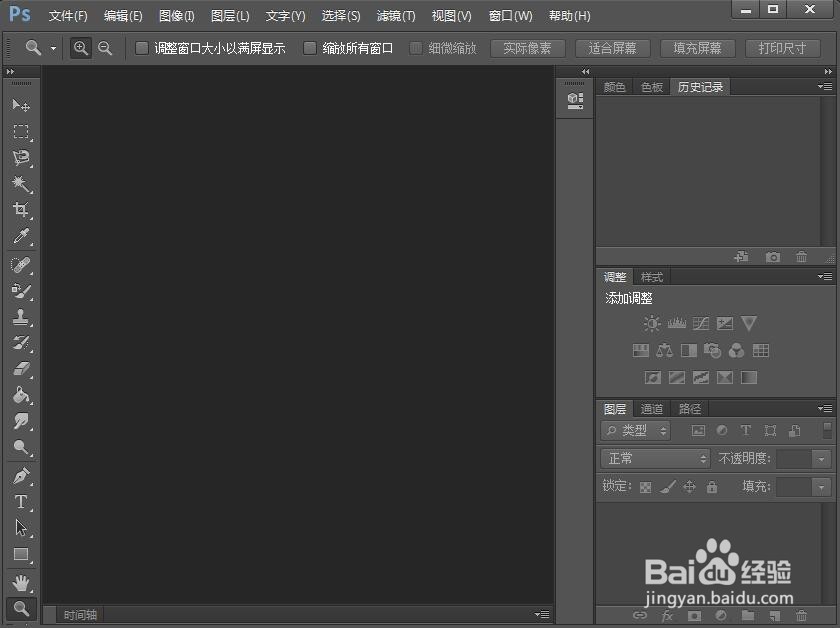
2、点击文件菜单,选择打开命令;
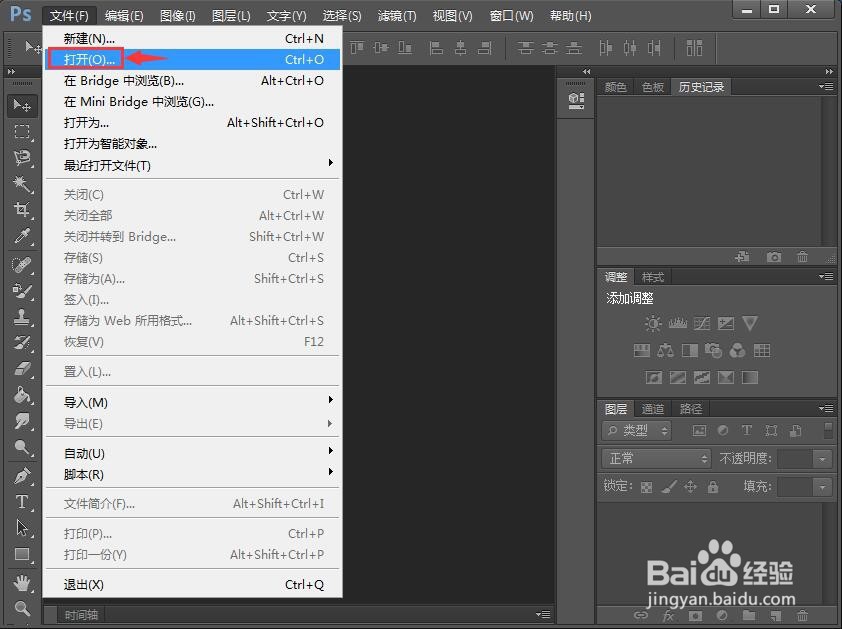
3、找到需要编辑的图片素材,选中它,然后点击打开;
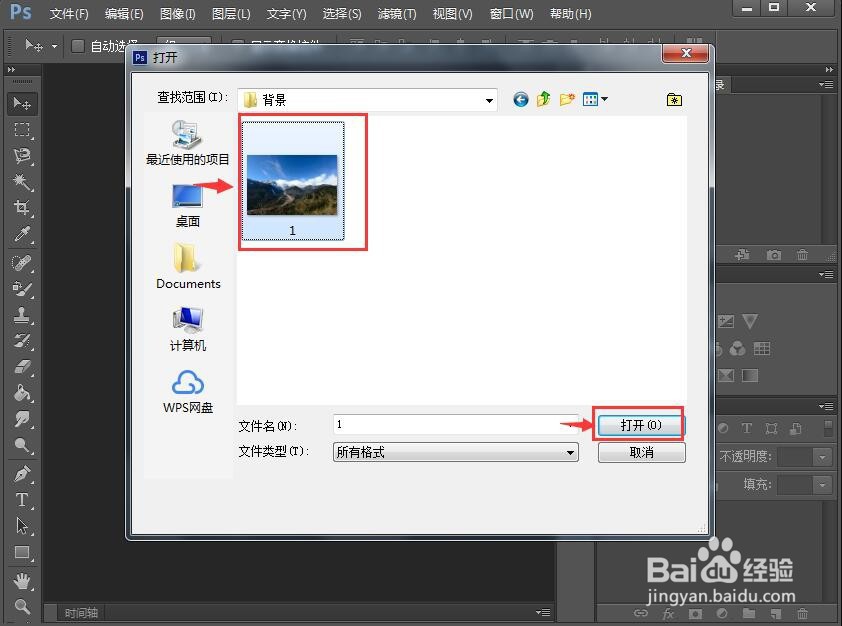
4、将图片添加到PS后,可以看出它是索引的;
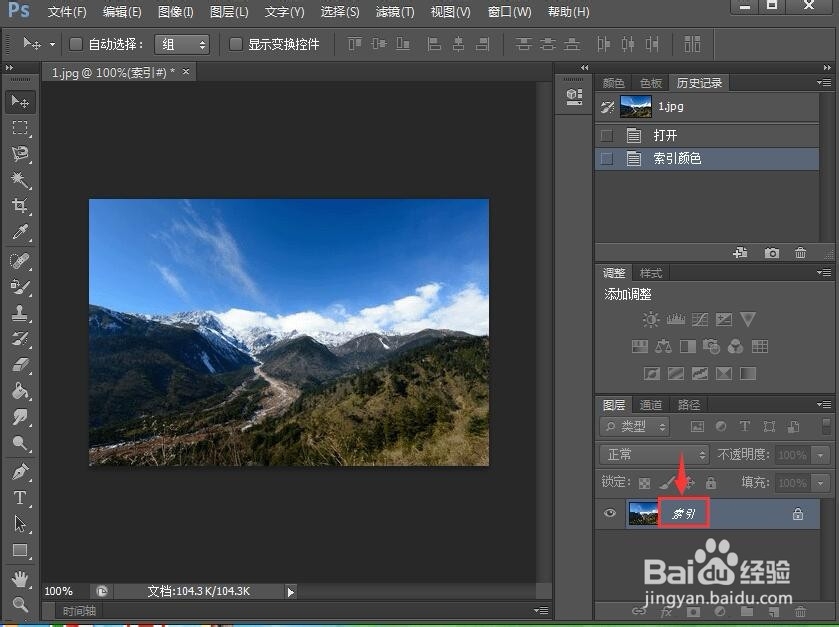
5、图层下面的所有按钮都是灰色的不可用,说明无法对图片进行编辑;
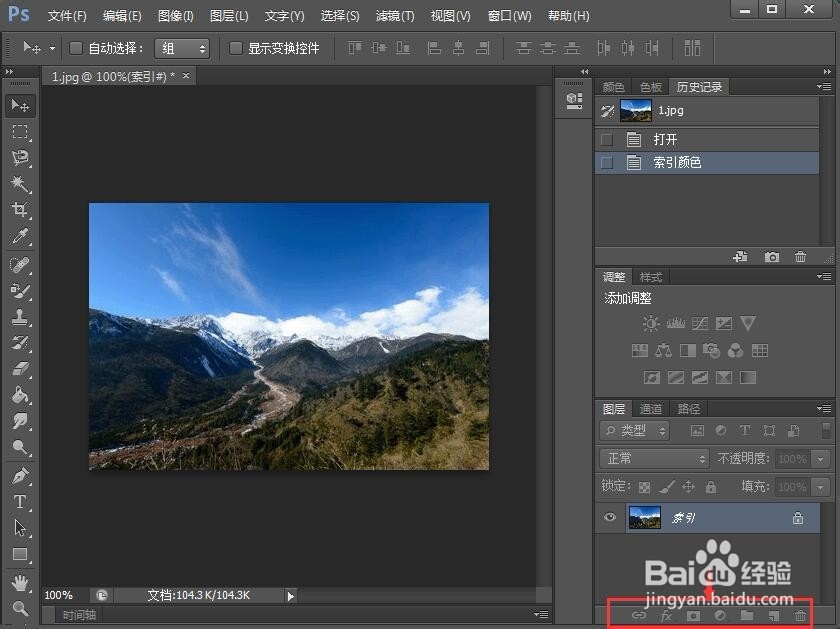
6、在图层上按右键,打开的快捷菜单也全部是灰色的,无法使用;

7、点击图层,所有命令也都呈现出灰色,无法对图片进行编辑;
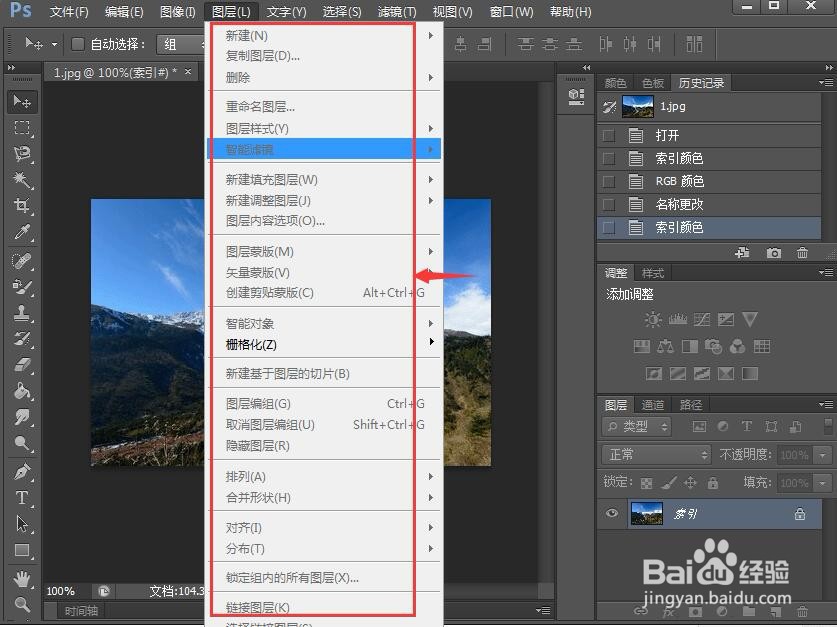
8、遇到这样的情况,如果要对图片进行编辑,该怎么办呢?不要着急,我们只要点击一下图像,选择模式,将当前的索引颜色改为RGB颜色;
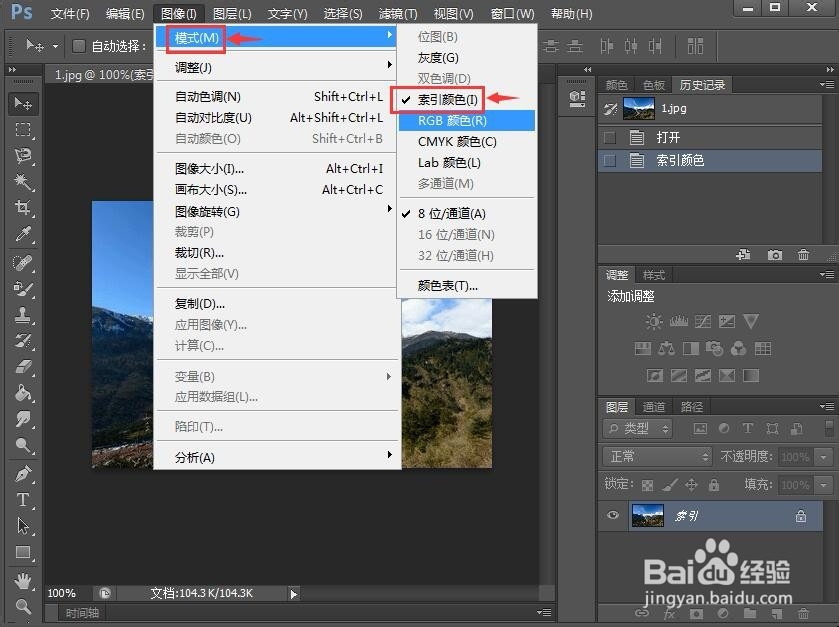
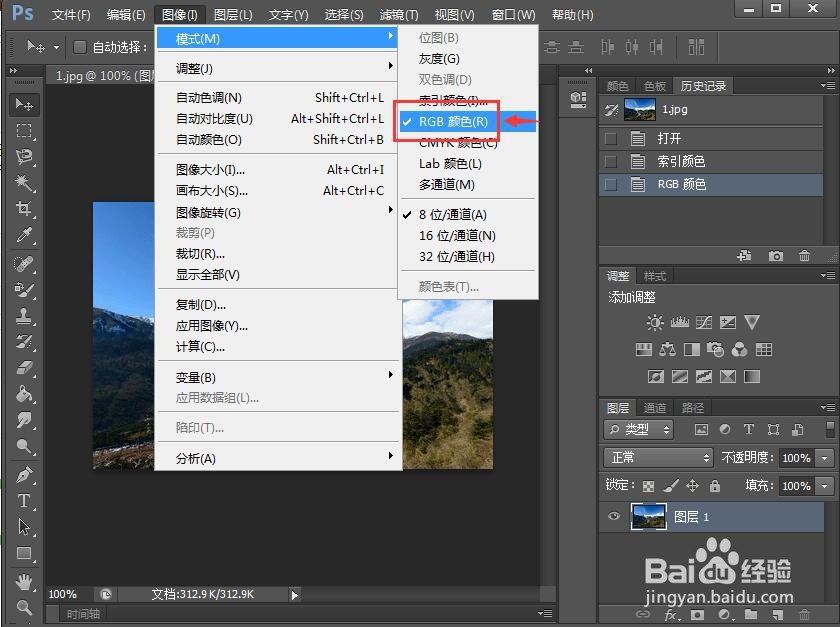
9、图层上面的索引就看不到了;

10、图层下面的所有按钮都可以使用;
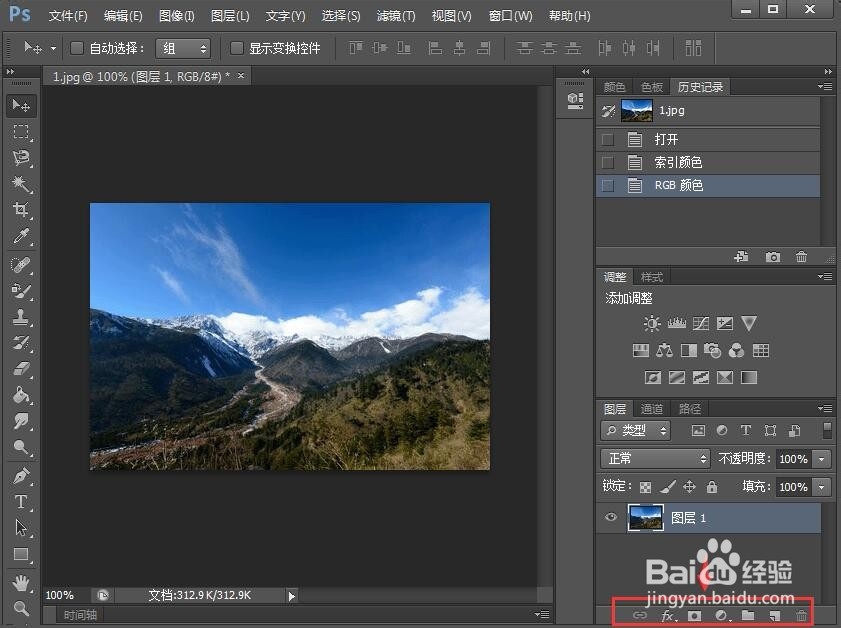
11、可以对图层进行需要的任何操作;
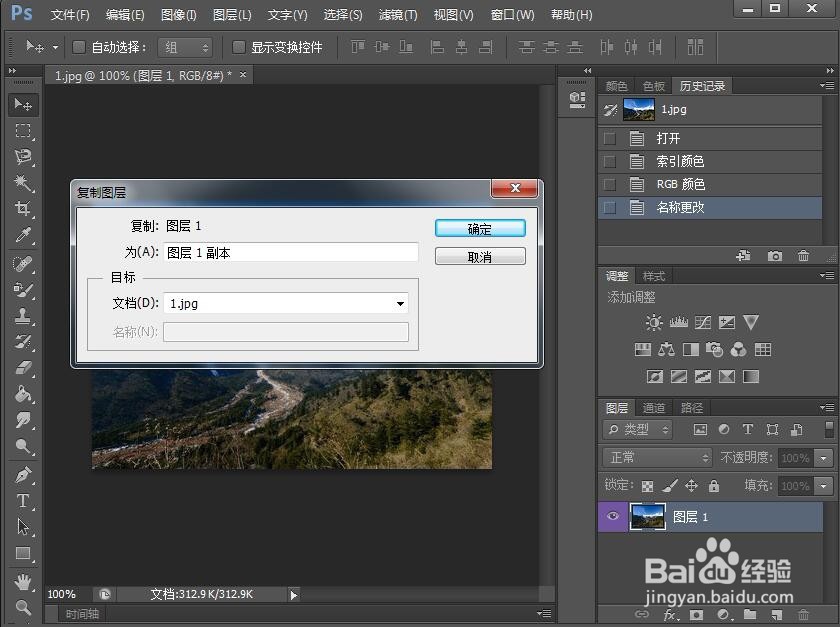
12、打开图层,下面的命令也可以用了,我们就能顺利地对图片进行编辑了。
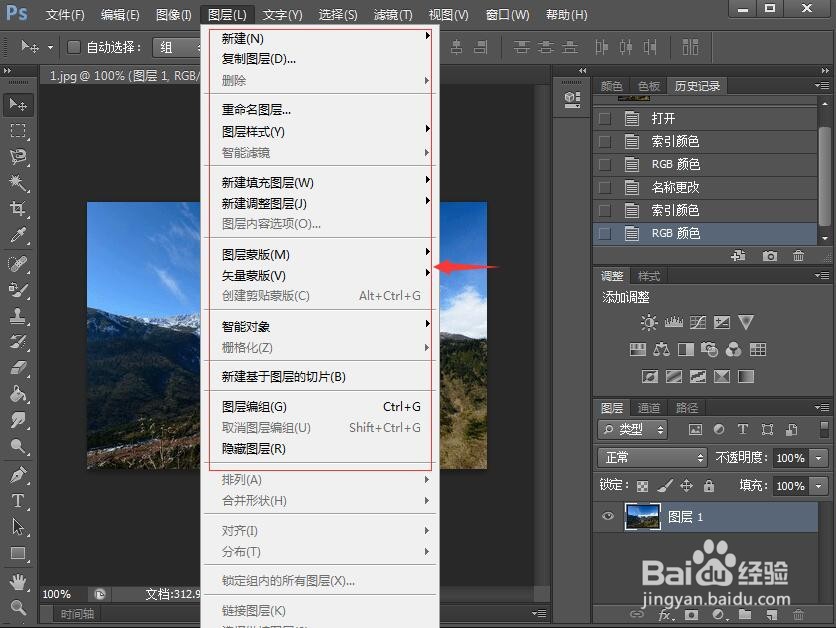
1、在Photoshop中打开需要编辑的索引颜色图片;
2、点击图像,选择模式,将索引颜色改为RGB颜色。

声明:本网站引用、摘录或转载内容仅供网站访问者交流或参考,不代表本站立场,如存在版权或非法内容,请联系站长删除,联系邮箱:site.kefu@qq.com。
阅读量:113
阅读量:72
阅读量:56
阅读量:127
阅读量:119